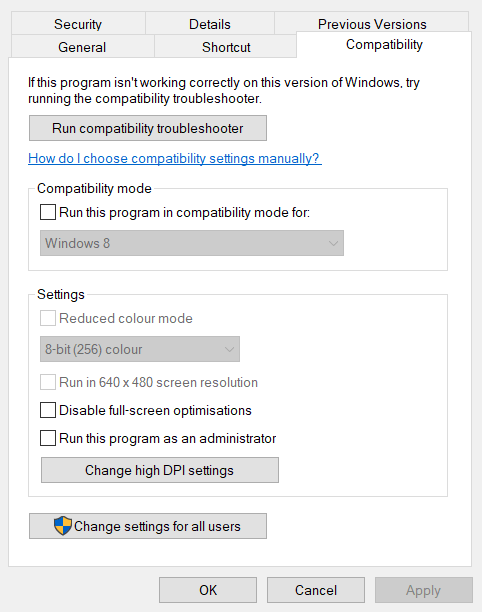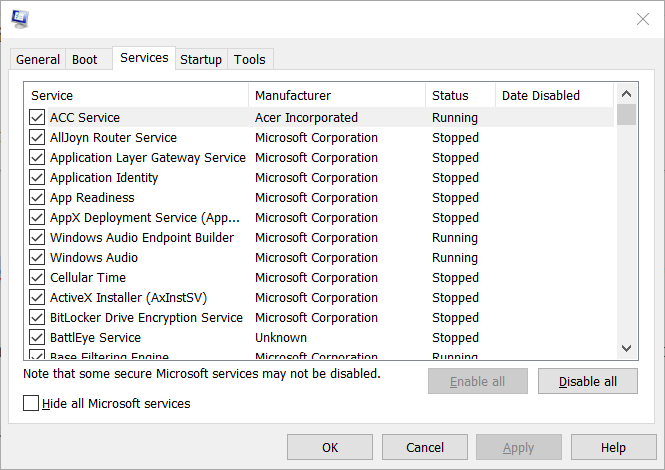FIX: Logitech SetPoint Runtime Error

- Logitech mungkin adalah salah satu produsen periferal PC yang paling terkenal.
- Perangkat Anda bahkan datang dengan driver mereka sendiri, yang disebut Logitech SetPoint, tetapi kadang-kadang mereka mungkin mengalami kesalahan runtime.
- Untuk lebih banyak artikel tentang masalah khusus ini, lihat Dedicated Runtime Error kami Hub.
- Anda juga dapat menemukan panduan pemecahan masalah lainnya di halaman perbaikan perangkat lunak PC kami.
SetPoint adalah perangkat lunak kustomisasi mouse Logitech. Beberapa pengguna SetPoint telah diposting di Forum Dukungan Microsoft tentang kesalahan runtime Logitech SetPoint yang ditunjukkan pada tangkapan layar langsung di bawah.
Kesalahan runtime berulang muncul ketika perangkat lunak SetPoint berjalan dan menyebabkan program restart. Jika Anda bertanya-tanya bagaimana cara memperbaiki kesalahan runtime itu, periksa beberapa kemungkinan resolusi ini.
Bagaimana cara memperbaiki kesalahan runtime Logitech SetPoint?

1. Instal pustaka Visual C ++ yang hilang dengan penginstal runtime Visual C ++ yang hilang
Beberapa pengguna mengatakan bahwa mereka telah memperbaiki kesalahan runtime Logitech SetPoint dengan penginstal runtime Visual C ++. Perangkat lunak itu akan menginstal ulang pustaka runtime Visual C ++ yang ada pada PC Anda dan menginstal semua yang hilang.
Klik Unduh sekarang di Visual C ++ Runtime Installer Halaman Softpedia untuk mendapatkan penginstal untuk perangkat lunak itu. Silakan tutup semua perangkat lunak terbuka lainnya sebelum menggunakan utilitas baris perintah ini.
Ketika Anda menjalankan perangkat lunak itu, tekan tombol Y untuk mengonfirmasi dan menginstal pustaka runtime Visual C ++.

2. Hapus file msvcp110.dll
Solusi lain yang dikonfirmasi adalah menghapus file msvcp11.dll untuk SetPoint.
- Untuk melakukan ini, mulai File Explorer, yang dapat Anda lakukan dengan menekan Windows kunci + tombol panas E.
- Buka folder SetPointP di Explorer, yang jalur default-nya adalah: Program Files> Logitech> SetPointP.
- Pilih msvcp110.dll di folder SetPoint.
- Klik pada Hapus tombol pada tab Beranda di browser.

3. Jalankan Logitech SetPoint dalam mode kompatibilitas
Beberapa pengguna juga telah mengonfirmasi bahwa menjalankan Logitech SetPoint dalam mode kompatibilitas dapat menyelesaikan kesalahan runtime.
- Pertama, buka jendela File Explorer.
- Kemudian buka folder SetPointP Anda.
- Klik kanan pada setpoint.exe dan pilih Properti.
- Klik pada tab Kompatibilitas yang ditunjukkan pada tangkapan layar langsung di bawah.
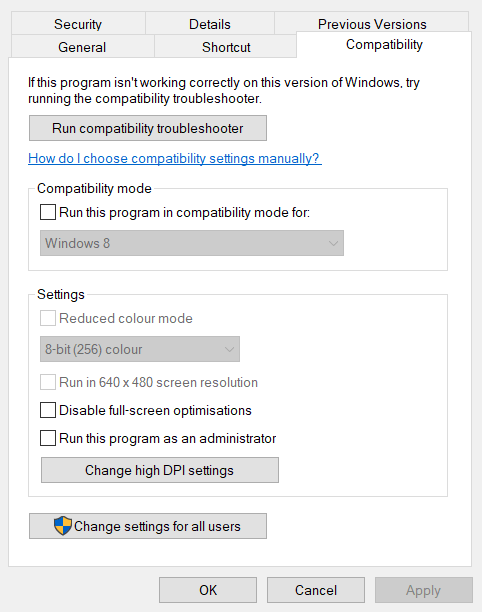
- Klik padaJalankan program ini dalam mode kompatibilitas untuk kotak centang.
- Pilih Windows 7 di menu tarik turun.
- Pilih menu Terapkan opsi dan klik Ok keluar.
4. Mulai bersih Windows
Kesalahan runtime dapat muncul dari program yang bertentangan.
- Untuk memastikan tidak ada program yang bertentangan dengan SetPoint, tekan tombol Windows kunci + tombol panas R.
- Jenis msconfig di kotak Buka dan klik Ok tombol. Kemudian jendela MSConfig akan terbuka dan Anda dapat mengonfigurasi boot bersih untuk menyelesaikan konflik program.
- Di tab Umum, pilih Mulai selektif.

- Hapus centang pada Memuat item startup centang kotak untuk membatalkan pilihan itu.
- Kemudian pilih Mulai sistem pengisian y Gunakan konfigurasi boot asli opsi jika tidak dipilih.
- Klik pada tab Layanan yang ditunjukkan langsung di bawah ini.
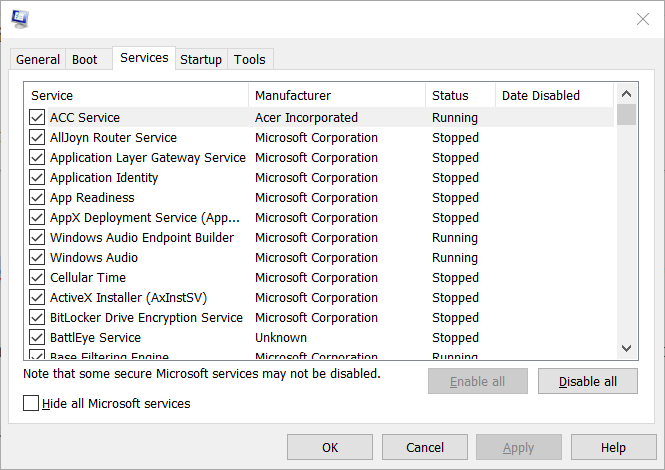
- Pilih menu Sembunyikan semua layanan Microsoft pilihan, lalu tekan Nonaktifkan semua tombol.
- Pilih menu Terapkan tombol.
- Klik Ok untuk menutup MSConfig.
- Setelah itu, kotak dialog terbuka. Klik Mulai ulang di jendela kotak dialog itu.
- Jika SetPoint berjalan dengan benar setelah membersihkan startup, Anda harus mencari tahu program atau layanan mana yang bertentangan dengannya.
5. Instal ulang SetPoint
Sebagai solusi terakhir, coba instal ulang SetPoint.
- Jenis appwiz.cpl di kotak Jalankan buka dan klik Ok untuk membuka jendela uninstaller.
- Pilih Logitech SetPoint dalam daftar perangkat lunak.

- Pilih menu Copot pemasangan opsi dan klik iya dalam permintaan konfirmasi.
- Mulai ulang Windows ketika Anda telah menghapus Logitech SetPoint.
- Klik Unduh SetPoint tentang situs web program untuk mendapatkan penginstal untuk versi perangkat lunak terbaru.
- Kemudian instal ulang SetPoint dengan wizard pengaturan.
Itu adalah beberapa resolusi yang diperbaiki pengguna dengan kesalahan runtime Logitech SetPoint. Dalam kebanyakan kasus, masalahnya adalah karena komponen Visual C ++ runtime yang hilang atau msvcp110.dll yang tidak kompatibel untuk perangkat lunak.
Oleh karena itu, menginstal pustaka runtime Visual C ++ yang hilang dan menghapus mscvcp110.dll dari SetPoint adalah solusi yang paling mungkin.
Pertanyaan yang Sering Diajukan: Pelajari lebih lanjut tentang Logitech SetPoint
- Apa itu Logitech SetPoint?
Logitech SetPoint adalah seperangkat driver perangkat eksklusif untuk perangkat keras Logitech
- Apakah Logitech SetPoint gratis?
Ya, Logitech SetPoint benar-benar gratis, dan yang Anda butuhkan hanyalah perangkat Logitech yang kompatibel untuk menggunakannya.
- Bagaimana cara memperbaiki kesalahan runtime Logitech SetPoint?
Instal pustaka Visual C ++ yang hilang, hapus file msvcp110.dll, jalankan Logitech SetPoint dalam mode kompatibilitas, bersihkan boot Windows, dan instal ulang Logitech SetPoint.